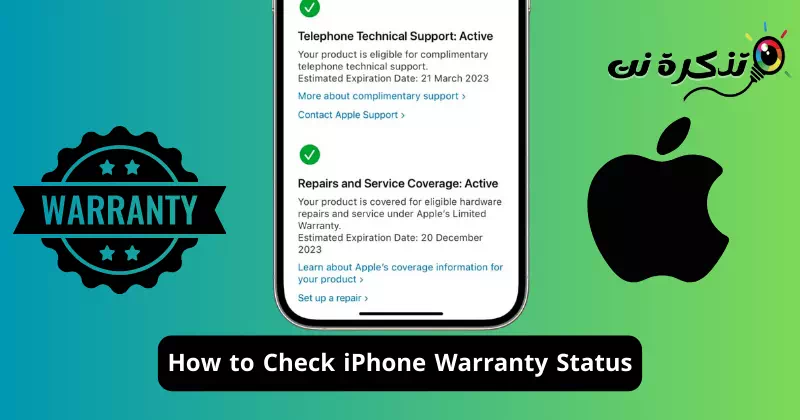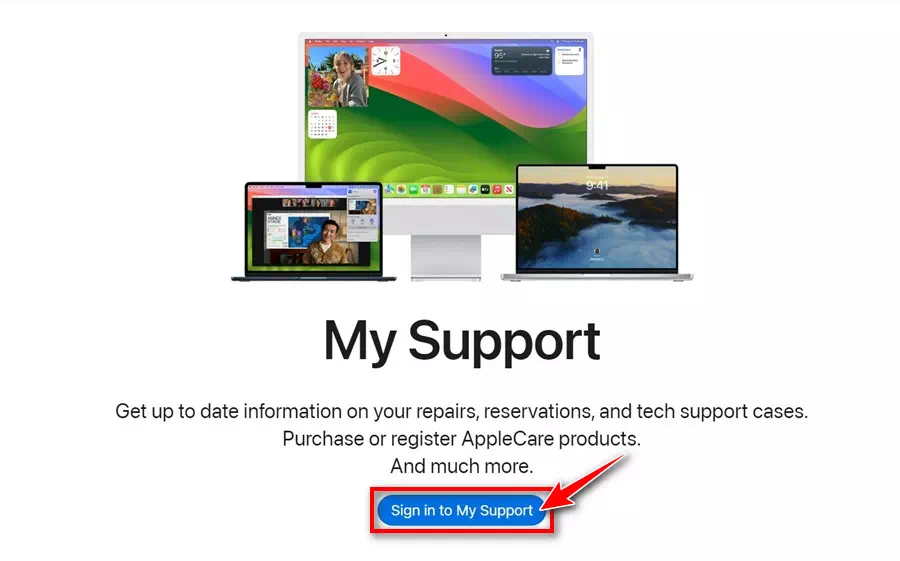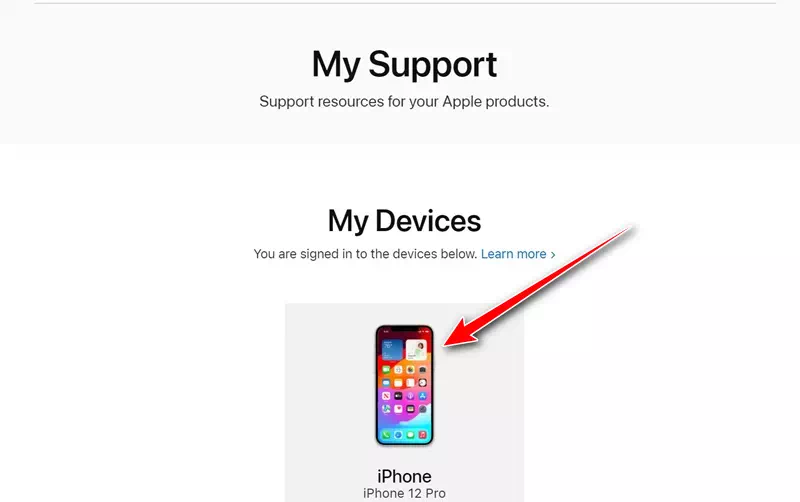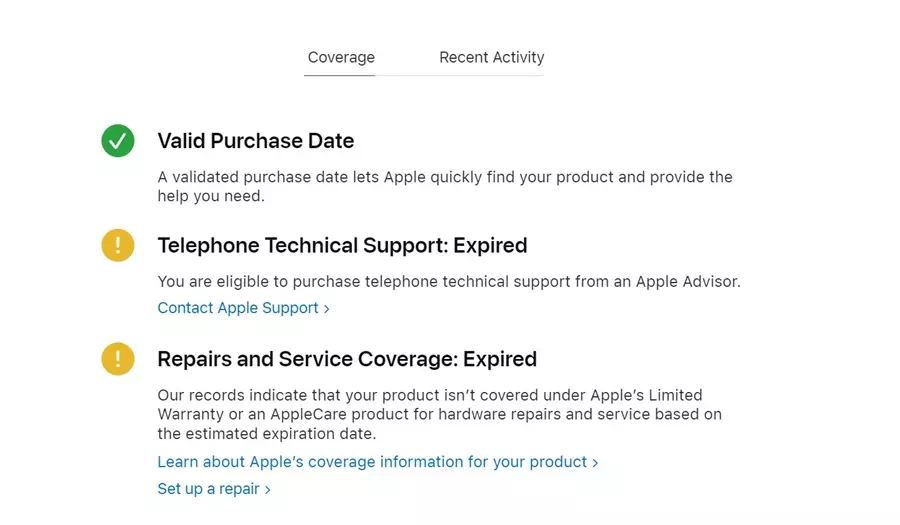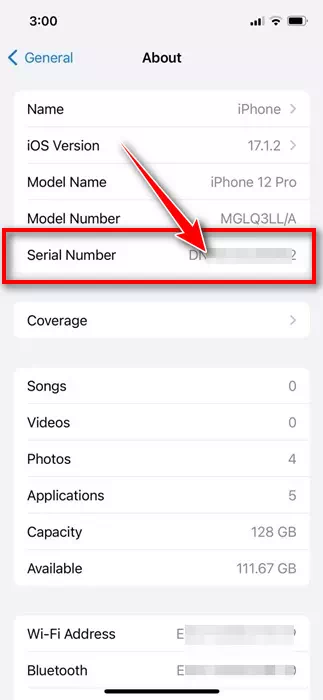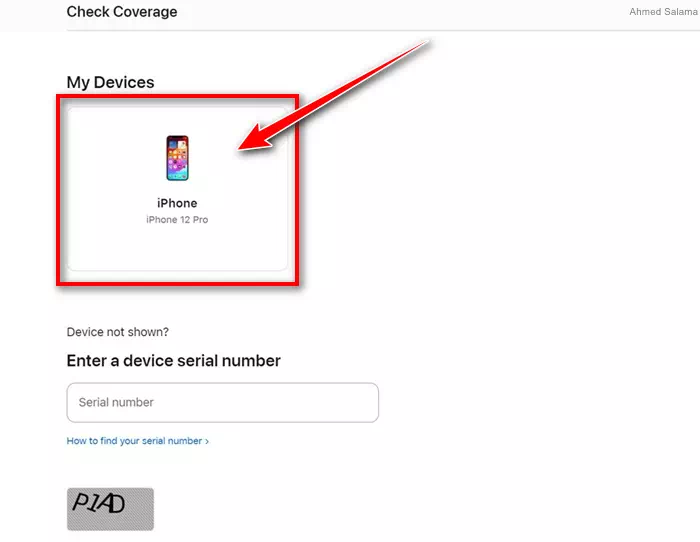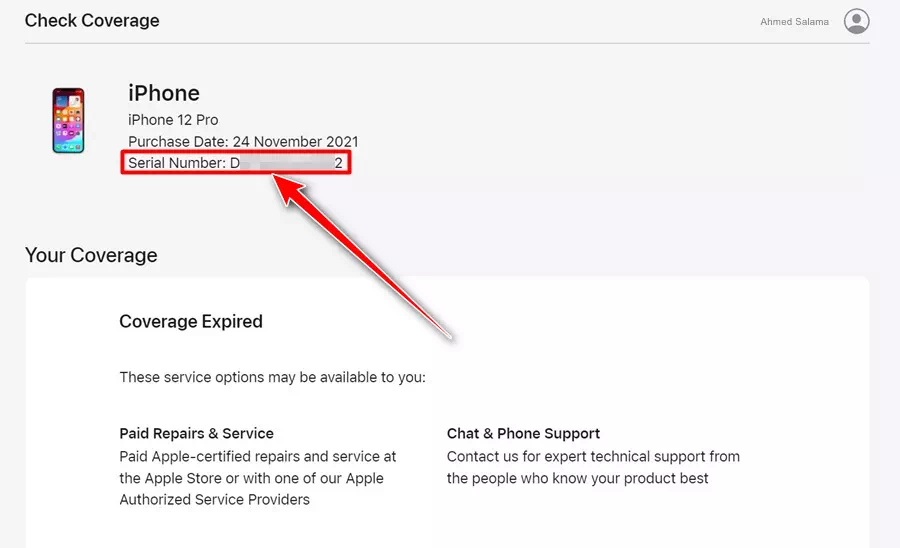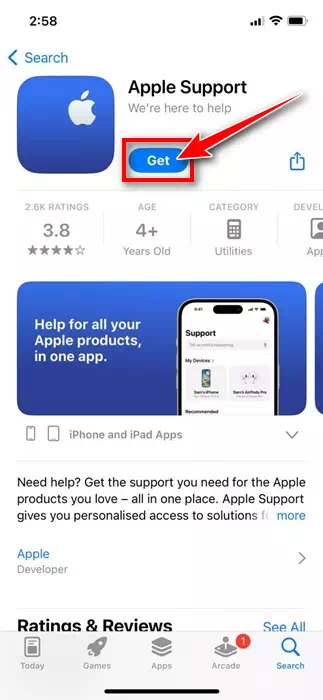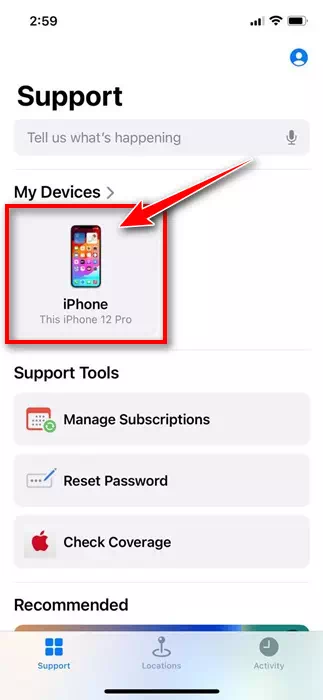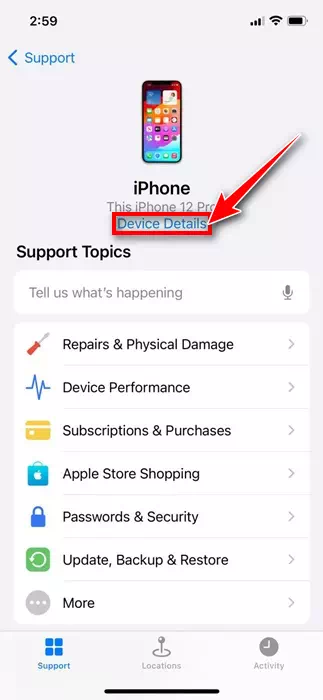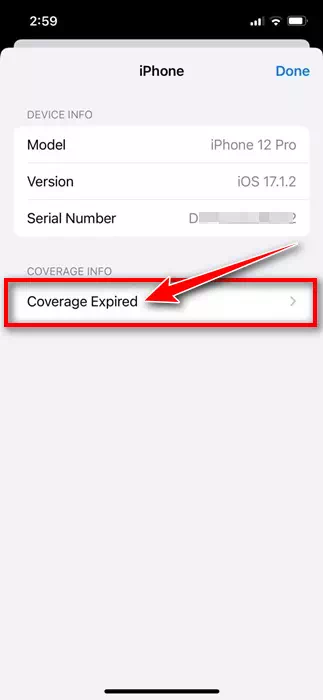ပရီမီယံစမတ်ဖုန်းများနှင့် ပတ်သက်၍ Apple ၏ iPhone သည် တစ်ခုတည်းသော ပိုမိုကောင်းမွန်သော ရွေးချယ်မှုဖြစ်ပုံရသည်။ အခြား Apple စက်များနှင့် ချောမွေ့စွာ ပေါင်းစည်းမှု၊ အသုံးပြုရလွယ်ကူသော လည်ပတ်မှုစနစ် မျက်နှာပြင်နှင့် Apple ၏ အစွမ်းထက်သော App Store ကဲ့သို့သော အကြောင်းအမျိုးမျိုးကြောင့် လူများသည် iPhone များကို ယုံကြည်ကြသည်။
iPhone များသည် ၎င်းတို့၏ ကောင်းမွန်သော တည်ဆောက်မှုအရည်အသွေး၊ စွမ်းဆောင်ရည်၊ တည်ငြိမ်မှုနှင့် ပုံမှန်ဆော့ဖ်ဝဲလ်မွမ်းမံမှုများကြောင့်လည်း လူသိများသည်။ ထုတ်ကုန်၏ အရည်အသွေးမှ ပံ့ပိုးမှုစနစ်အထိ၊ သင်ရရှိသောငွေများကို iPhone တွင် ရင်းနှီးမြုပ်နှံသောအခါ၊ ဖုန်းသည် ထိပ်တန်းထစ်ဖြစ်လာရန် မျှော်လင့်ပါသည်။
သင်ဝယ်ယူသော Apple စက်တိုင်းတွင် စံတစ်နှစ်အာမခံကို သင်ရရှိမည်ဖြစ်သည်။ သင်မသိပါက Apple Warranty သည် Apple ထုတ်ကုန်များတွင် ချို့ယွင်းချက်အမျိုးမျိုးနှင့် ပြဿနာများကို ဖုံးအုပ်ပေးသည့် အကာအကွယ်အစီအစဉ်တစ်ခုဖြစ်သည်။
အကယ်၍ သင်သည် iPhone အသစ်တစ်လုံးကို ဝယ်ရန် စီစဉ်နေပါက သို့မဟုတ် တစ်ခုရှိပြီးသားဖြစ်ပါက၊ သင်၏ အာမခံ အခြေအနေကို နားလည်ရန် အရေးကြီးပါသည်။ သင်၏ iPhone အာမခံအခြေအနေအား စစ်ဆေးခြင်းသည် ပြဿနာဖြေရှင်းခြင်း၊ သင့်စက်ပစ္စည်းကို အဆင့်မြှင့်တင်ခြင်းစသည်ဖြင့် ကူညီပေးပါမည်။ ထို့အပြင်၊ အာမခံကာလအတွင်း သင့် iPhone ပျက်သွားပါက၊ ခွင့်ပြုထားသော Apple ဝန်ဆောင်မှုစင်တာများမှ အခမဲ့ ပြုပြင်နိုင်သည်။
iPhone Warranty အခြေအနေကို စစ်ဆေးနည်း (နည်းလမ်းအားလုံး)
iPhone အာမခံ အခြေအနေကို စစ်ဆေးရန် နည်းလမ်း တစ်ခုတည်း မရှိပါ။ အောက်တွင်၊ iPhone အာမခံ အခြေအနေကို စစ်ဆေးရန် အကောင်းဆုံးနှင့် အလွယ်ကူဆုံး နည်းလမ်းအချို့ကို ဖော်ပြထားပါသည်။ စလိုက်ကြစို့။
1) Apple ၏ပံ့ပိုးကူညီမှုဝဘ်ဆိုဒ်မှတဆင့် iPhone အာမခံကိုစစ်ဆေးပါ။
သင့် iPhone ၏အာမခံချက်အခြေအနေကိုစစ်ဆေးရန် Apple My Support ဝဘ်ဆိုက်သို့ အလွယ်တကူဝင်ရောက်ကြည့်ရှုနိုင်ပါသည်။ ဤသည်မှာ သင်လုပ်ဆောင်ရန် လိုအပ်သည်။
- မည်သည့် web browser ကိုဖွင့်ပြီး ဝင်ရောက်ကြည့်ရှုပါ။ ကျွန်ုပ်၏ Apple ပံ့ပိုးမှုစာမျက်နှာ. ထို့နောက် သင့် iPhone ကဲ့သို့ပင် Apple ID ဖြင့် လက်မှတ်ထိုးဝင်ပါ။
တူညီသော Apple ID ဖြင့် ဝင်ရောက်ပါ။ - ယခုသင်၏ iPhone ကိုရွေးချယ်ပါ။
သင်၏ iPhone ကိုရွေးချယ်ပါ။ - ပြုပြင်ရေးနှင့် ဝန်ဆောင်မှုကဏ္ဍသို့ အောက်သို့ဆင်းပါ။ ခန့်မှန်းခြေ သက်တမ်းကုန်ဆုံးရက်ကို သင်တွေ့မြင်နိုင်မည်ဖြစ်ပါသည်။
ခန့်မှန်းသက်တမ်းကုန်ဆုံးရက်
ဒါပဲ! ဤသည်မှာ Apple My Support ဝဘ်ဆိုက်မှတစ်ဆင့် သင့် iPhone ၏ အာမခံအခြေအနေအား စစ်ဆေးနိုင်ပုံဖြစ်သည်။
2) Coverage Check ဝဘ်ဆိုက်မှတစ်ဆင့် iPhone အာမခံအခြေအနေအား စစ်ဆေးပါ။
Apple တွင် Apple ထုတ်ကုန်များ၏ အာမခံအခြေအနေအား စစ်ဆေးရန်အတွက် သီးခြားဝဘ်ဆိုဒ်တစ်ခုရှိသည်။ သင့် iPhone ၏ အာမခံအခြေအနေအား ကြည့်ရှုရန် Check Coverage ဝဘ်ဆိုက်ကို အသုံးပြုနိုင်သည်။ ဤသည်မှာ သင်လုပ်ဆောင်ရန် လိုအပ်သည်။
- သင်အကြိုက်ဆုံး ဝဘ်ဘရောက်ဆာကိုဖွင့်ပြီး ဝင်ရောက်ကြည့်ရှုပါ။ ဤဝဘ်စာမျက်နှာ.
- ယခု၊ ဆက်တင်များ > အထွေထွေ > သင့် iPhone ပေါ်ရှိ About သို့သွား၍ "နံပါတ်စဉ်" ကိုမှတ်သားပါ။အမှတ်စဉ်နံပါတ်"။
iPhone ၏ နံပါတ်စဉ်ကို မှတ်သားပါ။ - Check Coverage ဝဘ်ဆိုက်ကို ဖွင့်ထားသည့် သင်၏ desktop ဝဘ်ဘရောက်ဆာသို့ ယခုသွားပါ။ သင့် iPhone ၏ အမှတ်စဉ်နံပါတ်ကို ရိုက်ထည့်ပါ၊ CAPTCHA ကုဒ်ကိုဖြည့်ပါ၊ ထို့နောက် “ကိုနှိပ်ပါ။Submit“ သင့်စက်ပေါ်လာပါက ၎င်းကိုနှိပ်ပါ။
CAPTCHA - ဝဘ်ဆိုဒ်သည် သင့် iPhone ၏ အာမခံအခြေအနေအား ချက်ချင်းပြသပေးမည်ဖြစ်သည်။
သင့် iPhone အတွက် အာမခံအခြေအနေ
ဒါပဲ! Check Coverage ဝဘ်ဆိုက်မှတစ်ဆင့် သင့် iPhone ၏ အာမခံအခြေအနေအား စစ်ဆေးရန် လွယ်ကူပါသည်။
3) Apple Support အက်ပ်မှတစ်ဆင့် သင့် iPhone အာမခံကို စစ်ဆေးပါ။
App Store တွင်ရရှိနိုင်သည်၊ Apple Support အက်ပ်သည် သင့် Apple ထုတ်ကုန်များအတွက် လိုအပ်သောပံ့ပိုးမှုအားလုံးအတွက် တစ်ခုတည်းသောဖြေရှင်းချက်တစ်ခုဖြစ်သည်။ သင့် iPhone တွင် အက်ပ်ကို ဒေါင်းလုဒ်လုပ်ပြီး ထည့်သွင်းနိုင်ပြီး အာမခံ အခြေအနေကို စစ်ဆေးရန် ၎င်းကို အသုံးပြုနိုင်သည်။ ဤသည်မှာ သင်လုပ်ဆောင်ရန် လိုအပ်သည်။
- ဒေါင်းပြီး install လုပ်ပါ Apple Support အက်ပ် သင်၏ iPhone တွင်
Apple အထောက်အပံ့အက်ပ် - အက်ပ်ကိုဖွင့်ပြီး သင်၏ Apple ID ဖြင့် လက်မှတ်ထိုးဝင်ပါ။
- ယခု သင့် iPhone အမည်ကို နှိပ်ပါ။
iPhone နာမည် - နောက်မျက်နှာပြင်တွင် “စက်ပစ္စည်းအသေးစိတ်များ” ကိုနှိပ်ပါ။ကိရိယာအသေးစိတ်"။
စက်အသေးစိတ် - ယခု လွှမ်းခြုံအချက်အလက်သို့ ဆင်းပါ။ သင့် iPhone အာမခံချက်ကို သင်တွေ့လိမ့်မည်။
iPhone အာမခံ
ဒါပဲ! ဤသည်မှာ သင့် iPhone ၏ အာမခံ အခြေအနေကို စစ်ဆေးရန် Apple Support အက်ပ်ကို သုံးနိုင်ပုံဖြစ်သည်။
4) Settings အက်ပ်မှ သင့် iPhone အာမခံချက်ကို စစ်ဆေးပါ။
သင့် iPhone ၏အာမခံအခြေအနေအားစစ်ဆေးရန် သီးခြားဝဘ်ဆိုဒ် သို့မဟုတ် အက်ပ်ကိုမဆို အားကိုးလိုပါက ဤနည်းလမ်းကို လိုက်နာရန် လိုအပ်ပါသည်။ ဤသည်မှာ ဆက်တင်များမှတစ်ဆင့် သင့် iPhone ၏ အာမခံအခြေအနေအား စစ်ဆေးနည်းဖြစ်သည်။
- သင့် iPhone ရှိ ဆက်တင်များအက်ပ်ကို ဖွင့်ပါ။
iPhone ရှိ ဆက်တင်များ - "အထွေထွေ" ကိုနှိပ်ပါယေဘုယျ"။
အထွေထွေ - အထွေထွေမျက်နှာပြင်ပေါ်တွင် About ကိုနှိပ်ပါ။အကြောင်းအရာ"။
အကြောင်း - အောက်ကိုနည်းနည်းဆင်းပြီး “လွှမ်းခြုံမှု” ကိုနှိပ်ပါ။လွှမ်းခြုံ"။
- ယခု၊ သင်၏ iPhone ကိုရွေးချယ်ပါ၊ နှင့်၎င်း၏အာမခံချက်အခြေအနေကိုသင်မြင်နိုင်လိမ့်မည်။
iPhone အာမခံ
ဒါပဲ! ဤသည်မှာ Settings အက်ပ်ကို အသုံးပြု၍ သင့် iPhone ၏ အာမခံအခြေအနေအား သင်ကြည့်ရှုနိုင်ပုံဖြစ်သည်။
ထို့ကြောင့် ဤအရာများသည် iPhone အာမခံ အခြေအနေကို စစ်ဆေးရန် အကောင်းဆုံးနည်းလမ်းများဖြစ်သည်။ သင့် iPhone ၏အာမခံချက်ကို စစ်ဆေးရန် နောက်ထပ်အကူအညီလိုအပ်ပါက ကျွန်ုပ်တို့အား အသိပေးပါ။ ထို့အပြင် ဤလမ်းညွှန်ချက်သည် အသုံးဝင်သည်ကို တွေ့ရှိပါက သင့်သူငယ်ချင်းများနှင့် မျှဝေရန် မမေ့ပါနှင့်။